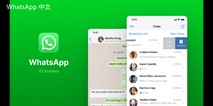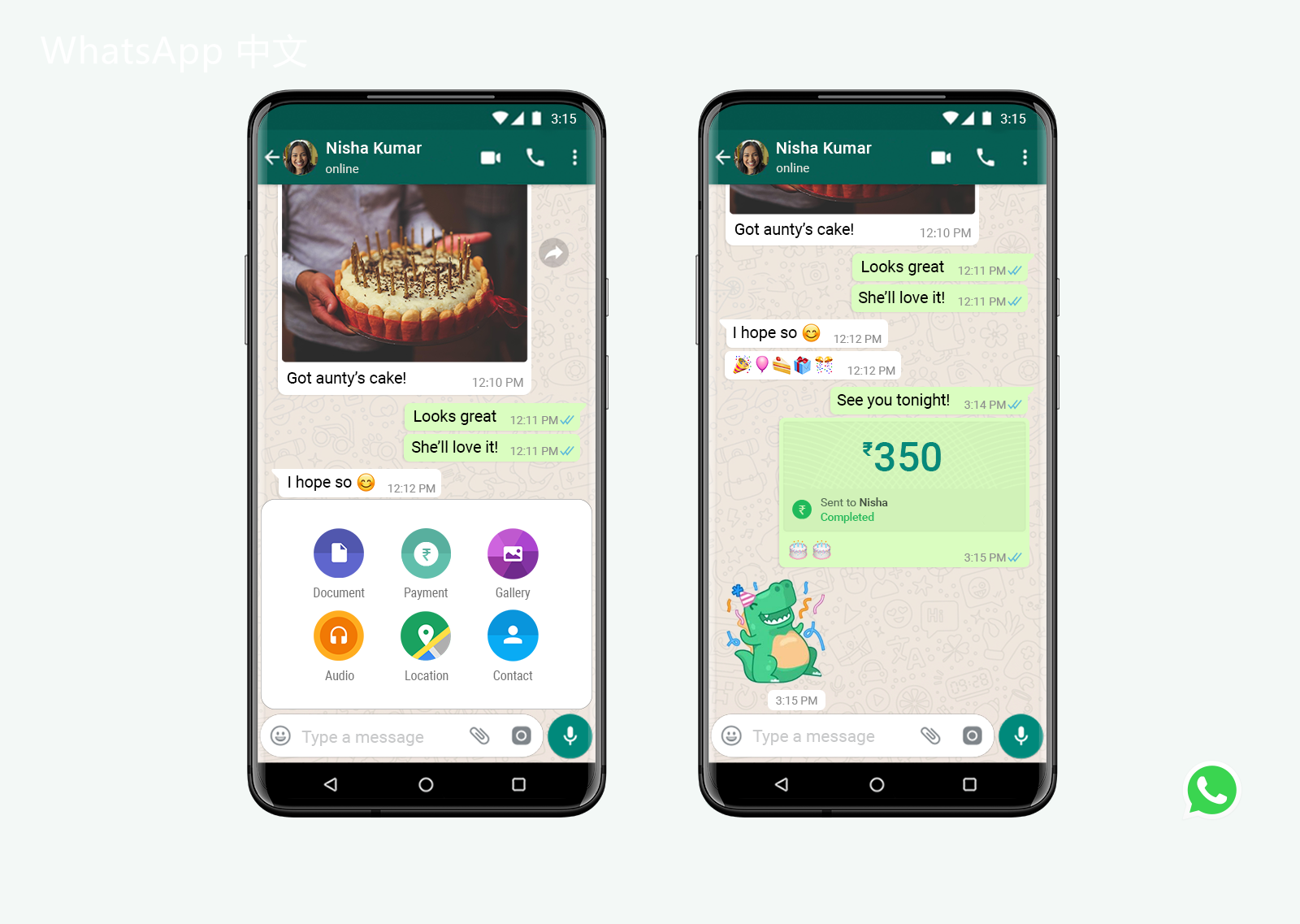
如何备份WhatsApp聊天记录
在如今的数字时代,WhatsApp作为一款流行的即时通讯软件,承载着我们与亲友、同事之间的重要交流信息。由于各种原因,如手机损坏、丢失或更换设备,备份WhatsApp聊天记录就显得尤为重要。本文将介绍如何有效地备份WhatsApp聊天记录,确保您的珍贵信息不会丢失。
一、备份选择
在开始备份之前,您需要了解WhatsApp提供的备份选项。WhatsApp支持两种主要的备份方式:使用云存储(如Google Drive或iCloud)进行备份,以及本地备份。
1. 使用云存储备份
- 对于Android用户,WhatsApp通常与Google Drive相连接。
- 对于iPhone用户,备份文件将保存在iCloud中。
2. 本地备份
- 在Android设备上,WhatsApp会每隔24小时自动生成本地备份文件,存储在设备的内部存储中。
- iPhone用户则可以通过iTunes或Finder进行本地备份。
二、如何进行云备份
1. Android用户的操作步骤:
- 打开WhatsApp,然后点击右上角的三点菜单。
- 选择“设置”,接着点击“聊天”,然后选择“聊天备份”。
- 在这里,您可以选择备份频率(如每日、每周或每月),也可以选择是否包含视频。
- 确保Google账号已连接,如果尚未连接,请按照提示进行设置。
- 点击“备份”以开始备份聊天记录。
2. iPhone用户的操作步骤:
- 打开WhatsApp,点击屏幕底部的“设置”。
- 选择“聊天”,然后点击“聊天备份”。
- 点击“自动备份”,选择备份频率和是否包括视频。
- 确保您已登录iCloud,如果尚未登录,请在“设置”中完成设置。
- 点击“立即备份”以开始备份聊天记录。
三、如何进行本地备份
1. Android用户:
- WhatsApp会自动生成本地备份,您可以通过文件管理器访问。
- 打开手机的存储,找到WhatsApp文件夹,然后进入“Databases”。
- 备份文件通常命名为“msgstore-YYYY-MM-DD.1.db.crypt12”格式,您可以将其复制到其他存储设备中进行保存。
2. iPhone用户:
- 使用iTunes或Finder将整体设备备份,这样聊天记录也会被备份。
- 连接手机到电脑,打开iTunes或Finder,然后选择设备。
- 点击“立即备份”,确保选择“备份所有数据到此Mac”。
四、恢复备份
在备份聊天记录后,您可能需要随时恢复它们。恢复操作因设备和备份方式而异。
1. 对于云备份:
- 在新设备上安装WhatsApp并进行验证,您会看到恢复聊天记录的提示。
- 选择“恢复聊天记录”,等待恢复完成即可。
2. 对于本地备份:
- 在Android设备上,您需要在安装WhatsApp前,将备份文件放入相应的文件夹。安装完成后,WhatsApp会提示您恢复数据。
- 对于iPhone,恢复本地备份的方式通常涉及到使用iTunes或Finder进行设备恢复。
总结
备份WhatsApp聊天记录是保护您重要信息的有效措施。了解并掌握备份的方法,不仅可以避免未来可能遇到的数据丢失问题,还能在更换设备或恢复系统时轻松找回重要的聊天记录。为了确保信息的安全,建议定期进行备份,确保您的数据始终处于安全状态。